你正在寻找一个简单的方法来标记WordPress媒体库中的图像吗?
如果你上传了很多图片,那么你可能会因为WordPress没有合适的方法来对图片和其他媒体文件进行分类而感到沮丧。这可能会使找到想要使用的特定图像变得更加困难。
在本文中,我们将向您展示如何使用Media Library Assistant在WordPress中标记图像。
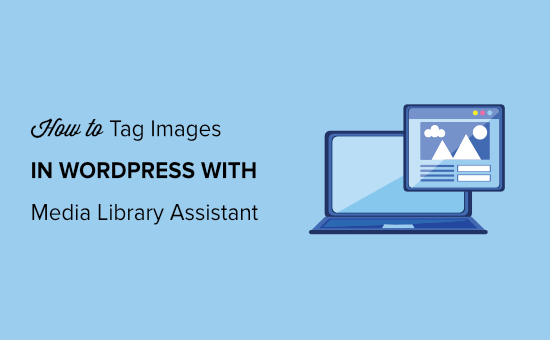
为什么要在WordPress中标记图像?
WordPress不允许为图片添加标签或创建类别。这可能会使组织文件变得困难,因此可能需要更长的时间才能找到想要使用的图像。
对于摄影师、设计师和其他需要向WordPress添加大量图像的人来说,这可能是一个大问题。对于拥有数千张产品图片的在线商店来说,这也是一个问题。
好消息是你可以在你的图片中添加WordPress分类,比如分类和标签。这将使它更容易组织你的文件,所以你总能找到正确的图像,无论媒体库有多大。
说了这么多,让我们看看如何在WordPress中轻松添加图像标签。
如何在WordPress中标记图像
在WordPress中创建图像标记最简单的方法是使用Media Library Assistant。
这个免费的插件可以让你使用熟悉的WordPress工具创建无限数量的图像类别和标签。如果你已经为WordPress页面添加了分类和标签,那么这个过程是完全相同的。
首先,您需要安装并激活Media Library Assistant插件。要了解更多细节,请参考我们的指南如何安装WordPress插件。
这个插件没有需要你配置的设置,所以你可以直接开始使用它。
要创建一个图像类别,请转到WordPress仪表板中的Media»Att. category 。之后,为类别键入一个名称,添加一个可选的描述,并输入一个段符,这将是类别的URL。
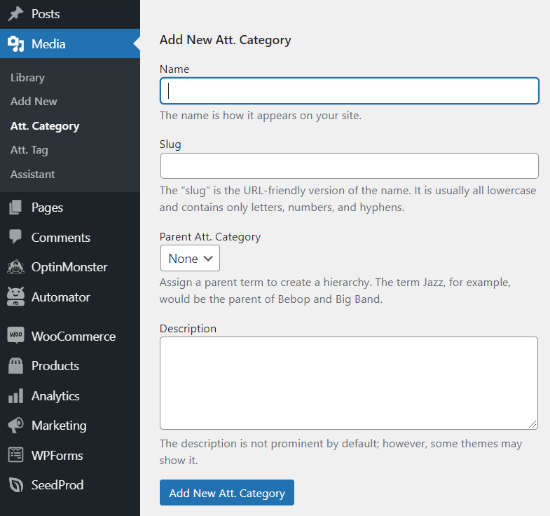
当你完成后,点击’添加新类别’按钮。
要在你的WordPress网站上添加更多的分类,只需遵循上面描述的相同过程。
Media Library Assistant还允许您创建图像子类别。点击媒体»文本类别,但是这次打开父文本类别‘下拉菜单。
现在可以选择要用作父目录的类别。
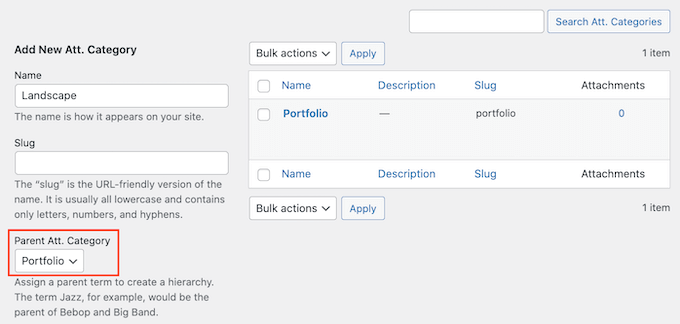
之后,输入一些关于类别的信息,然后点击‘添加新类别’按钮。
要在WordPress博客或网站上创建图像标签,请转到Media»Att. Tag。
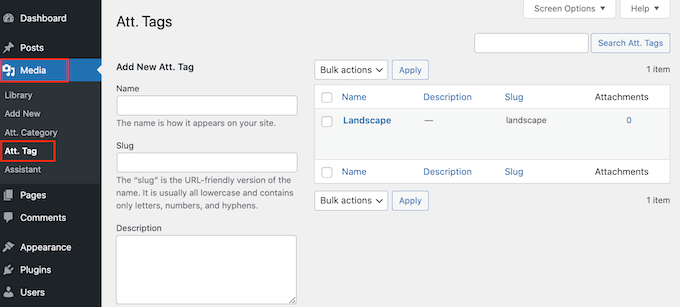
您现在可以输入您想要使用的标题、段符和描述。要使标签活动,点击‘添加新标签’按钮。
当你有了所有的类别和标签,你就可以通过Media»Assistant将它们添加到你的图像中了。
这里,将鼠标悬停在任意图像上,点击‘快速编辑’当它出现时链接。图>
<
& # 8216;丙氨酸。标签# 8217;框,然后输入你想要添加到图像中的所有标签。
您还可以从‘All categories – ’盒子。

当你’完成后,只需点击‘按钮来存储更改。
你现在可以通过在WordPress仪表板中的Media»Library来搜索使用图像标签和类别的文件。
如果WordPress显示列表视图,那么你需要切换到网格视图,使用小方形网格图标。然后点击‘Terms Search’按钮。
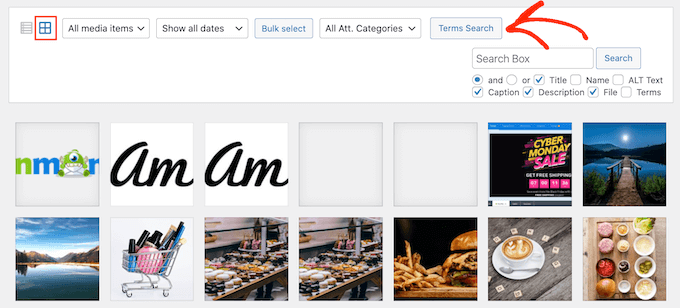
这将打开一个弹出窗口,您可以在其中键入您想要搜索的类别或标签。
只需输入关键词,然后点击‘
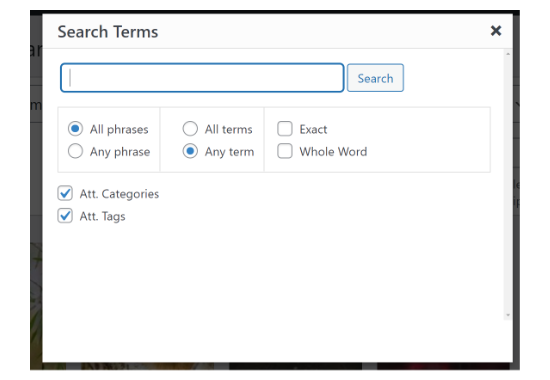
插件现在会找到所有带有这个标签或分类的图片。
我们希望这篇文章能帮助你学习如何在WordPress中使用Media Library Assistant标记图像。你可能也想看看我们关于如何提高WordPress速度和性能的终极指南,以及我们专家挑选的最好的Instagram WordPress插件。
和





























RSS